L’utilisation d’Azure et d’outils qui s’appuient dessus (tels que Storage Explorer, Azure Migrate, Azure CLI, Visual Studio et VS Code…) est devenue presque banale et quotidienne pour beaucoup d’entre nous.
Cependant, dans un environnement d’entreprise, un problème récurrent se présente : la connexion d’un de ces outils à Azure échoue avec un message indiquant un certificat racine incorrect ou autosigné ; comme par exemple ici « Self-signed certificate in certificate chain » :
Une vérification dans les journal d’événement CAPI2 de la machine où s’exécute l’outil devrait permettre d’identifier quel certificat empêche la connexion et, bien souvent il s’agit du proxy d’entreprise qui fonctionne en mode « transparent », interceptant ainsi tous les flux sortants.
Deux solutions sont alors possibles : demander à l’administrateur du proxy de mettre en liste d’exclusion les flux nécessaires à l’application, ou récupérer le certificat racine du proxy afin de l’intégrer au magasin des autorités de confiance de votre machine ou dans les certificats de confiance de l’application, si elle le supporte (c’est le cas pour Storage Explorer).
C’est bien entendu le second cas qui nous intéresse ici. Pour récupérer le certificat, il est nécessaire de passer par l’outil OpenSSL qui n’est pas présent nativement sous Windows. Fort heureusement, il est possible de télécharger des binaires déjà compilées et de les exécuter directement depuis l’invite de commande : https://sourceforge.net/projects/openssl/
Une fois l’archive téléchargée et décompressée, la commande suivante permet de récupérer la chaine de certificats réellement reçus par le système lors d’une requête HTTPS :
s_client –showcerts –connect urldeconnexionauservice.test.com:443
On retrouve ici l’erreur « self signed certificate in certificate chain » ainsi que les certificats présents, inclus entre les lignes —-BEGIN CERTIFICATE—- et —-END CERTIFICATE—- :
Il ne reste plus qu’à copier cette chaine de caractères dans un fichier texte, à renommer ce fichier avec une extension .cer et à l’importer dans l’outil ou directement dans le magasin Windows des autorités de certification approuvées.


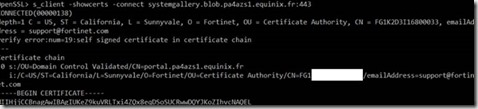
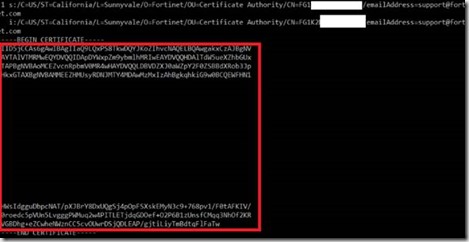
0 commentaires